За да прехвърляте файлове в интернет
Но с големите го правят много по-трудно, тъй като те са склонни да бъдат много дълги и изтеглени в най-неподходящия момент натоварването може да бъде спряно.
Нуждаете се от по начин, който ще ни позволи, така и на когото искате да прехвърлите файл, да го качите бързо и лесно. Това е, че ние не се напрегна, а получателят не трябва да страдат от инсталирането на допълнителен софтуер.
Прехвърляне на файлове по интернет бързо и лесно, можете да използвате услугата за съхранение облак.

Принципът е следният: Вие сте на вашия облак качвате файлове, и след това да получите линк за да го изтеглите. Изпращате тази връзка на когото искате да прехвърлите файл. Всичко! Човек отива на него, и файлове за изтегляне.
Как да качвате файлове в облака
Ако не разполагате с облак в интернет или не знаете какво е това, да се поучим от "облака".
Вариант две: или да качвате файлове в облака чрез специално приложение - програмата на компютъра или без него - през уеб браузър.
Сега имаме подробен преглед на всеки един от тези методи.
Качване и прехвърли без документи за кандидатстване
Помислете метод за прехвърляне на файлове, без използването на специален софтуер - приложения за облака. Целият процес ще се проведе през стандартен браузър - Google Chrome, Opera, Mozilla Firefox, Yandex, Internet Explorer или друг.
Да покажа на този процес в трите най-популярните услуги - Yandex.Disk, Облако@Mail.ru, Google Диск.
Нека ви напомня, ако имате имейл акаунт на един от трите места (yandex.ru. Mail.ru, или gmail.com), частния облак също така имате. Просто следвайте инструкциите.
Отидете в облак през браузър (програма за интернет). Тъй като ние говорим за "пост" облачни услуги, просто отворете си поща. След това отидете на раздела, където има облаци.
В публикация в yandex.ru на сайта на тази секция е тук:
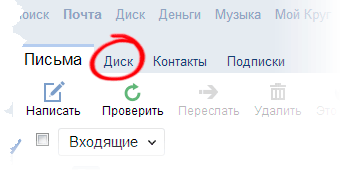
В mail.ru - тук:
И gmail.com трябва да кликнете върху квадратите в горния десен ъгъл и изберете "Disk":
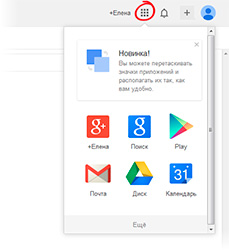
След това кликнете върху бутона, с които можете да качите файла облак. В Yandex.Disk тя е на върха и изглежда така:
В Облако@Mail.ru се намира този бутон в горния ляв ъгъл (под логото):
Този облак, когато щракнете върху него се отваря допълнителен прозорец, в който трябва да кликнете върху бутона "Избор на файлове":
бутон Google Диск, за да свалите файла се намира в горния ляв ъгъл - това е боядисан в червено със стрелка до бутона "Create":
Кликвайки върху него се отваря един кратък списък, от който да изберете "Files ...":
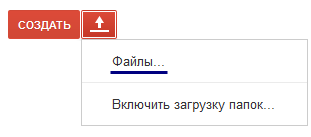
Всяко зло за да изтеглите файла се отваря специален прозорец:
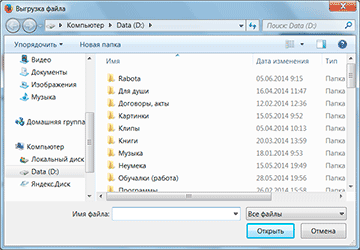
В този прозорец, ще трябва да намерите и изберете вашия компютър, който искате да качите файла. Това е точно в прозореца, който искате да отворите папката, която съдържа файла и кликнете върху него два пъти левия бутон на мишката.
Изтеглянето ще започне. Трябва да изчакате пълното завършване на този процес. Скоростта на сваляне зависи от вашата интернет скорост, както и размера на компютърен файл. Колкото по-висока е тя, толкова по-дълго ще продължи да изпомпва.
Когато файлът бъде качен, в кутията с товара си, че ще се напишат за това:
- Изтегляне на файла в Yandex Disk

- Изтегляне на файла в Облако@Mail.ru

- Качване на файл в Google Диск

Ние затворите този прозорец и да видим качения файл вътре в облака, наред с други файлове.
Сега ние трябва да получите линк към него, така че да можете да прехвърлите файла в интернет.
В Yandex.Disk да направите това, кликнете върху иконата на файла.
Показва отметка в долната част и от дясната страна ще се отвори допълнителен част, за да редактирате файла.
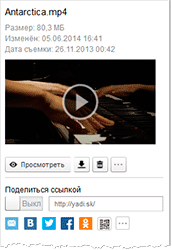
Ние сме заинтересовани в долната половина - на мястото, където той казва: "Share".
В Облако@Mail.ru да се получи справка място курсора върху файла. Носеше сива лента се появява на която от дясната страна е икона с образа на верижните звена.
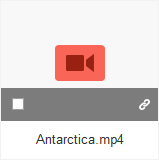
На тази икона, което трябва да преместите курсора - тя е оцветена в зелено - и кликнете върху него с левия бутон на мишката.
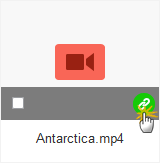
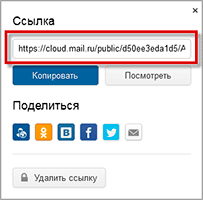
Google Диск за връзки, за да кликнете върху полето отляво на файла, за да отметнете.
След това кликнете върху бутона с изображение на мъж и иконата +
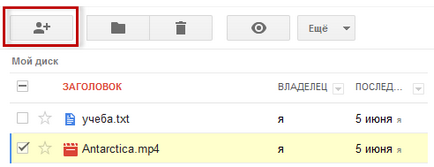
Това отваря прозорец, в който искате да конфигурирате достъп. За тази цел част от "ниво на достъп", кликнете върху връзката "Редактиране".
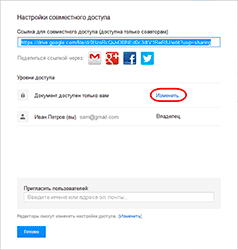
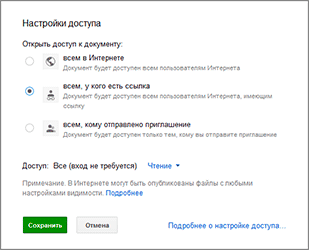
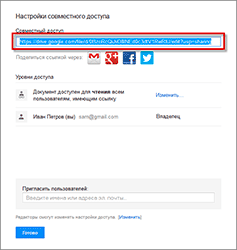
Качване и прехвърляне на файлове чрез приложението
Ако компютърът ви е инсталирана специална програма, след това да го изтеглите чрез файла към облака може да бъде много по-бързо и по-лесно, отколкото без него.
Нека ви напомня, тази програма, всеки има свой собствен облак услуга, и това беше с него, и вие трябва да го изтеглите.
За да свалите файла на програмата, първо отворете мястото в компютъра, където се намира. След това го копирайте (щракнете с десния бутон върху файла - Copy).
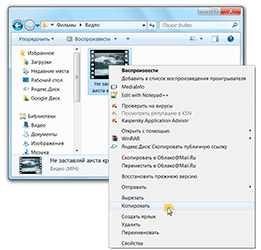
След отваряне на приложението за работа с облака. Като правило, той трябва да отвори съответния пряк път на работния плот или да отидете на Старт - Всички програми и да го намерите там.
Отваря обикновен папка. Ние влагаме в досието й, че просто копират (десен бутон в прозореца - Paste).
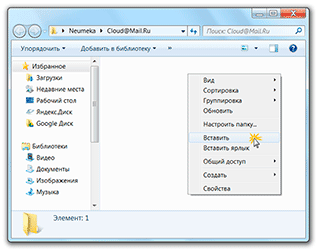
След като копирате веднага да започнете синхронизация, тоест, качвате файлове на услугата облак. Интернет в същото време трябва да се свърже.
Тази процедура отнема време. Понякога това се случва веднага, а понякога трябва да почакаме доста дълго време.
Преглед на синхронизирането с прогрес, можете да кликнете върху иконата на програма в системния трей.
Той е там, където другите икони в системния трей (до часовника).

Също така, иконата може да бъде един бутон със стрелка, изготвен.
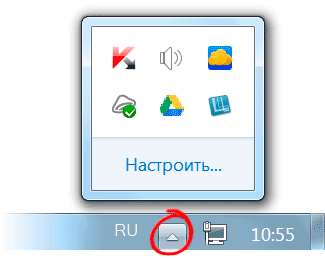
Когато кликнете върху левия или десния бутон на мишката върху иконата на приложението, ще се отвори меню, което ще се пише за това как синхронизирането.
- Синхронизация Yandex Disk

- синхронизация Облако@Mail.ru

- Google Диск на синхронизирането

Ако тя е завършена, тя ще бъде написан по този начин:
- синхронизирано с кола

- Синхронизация завършена (Облако@Mail.ru)

- Синхронизация завършена (Google Диск)

Това означава, че файлът вече е изтеглен. Остава да се получи препратка към него. За да направите това в прозореца на приложението, кликнете върху желания файл, щракнете с десния бутон и от менюто изберете подходящата опция.
В Yandex.Disk тя нарича "Yandex.Disk: Копирайте обществена връзка".
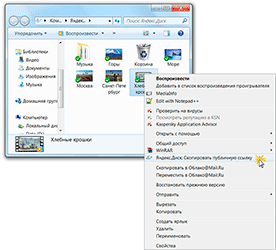
В Облако@Mail.ru - «Облако@Mail.Ru: Копирайте обществена връзка".
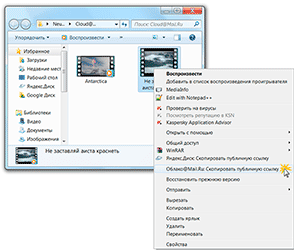
Пример за изтегления файл
След връзката, можете да видите как изглежда изтегления от вас файл във всеки облак. Също така, можете да го изтеглите на вашия компютър.
File в Облако@Mail.ru:
Файлът е качен в Google Диск (Google Диск):
За укрепване на материала се препоръчва да се извърши една малка задача:



